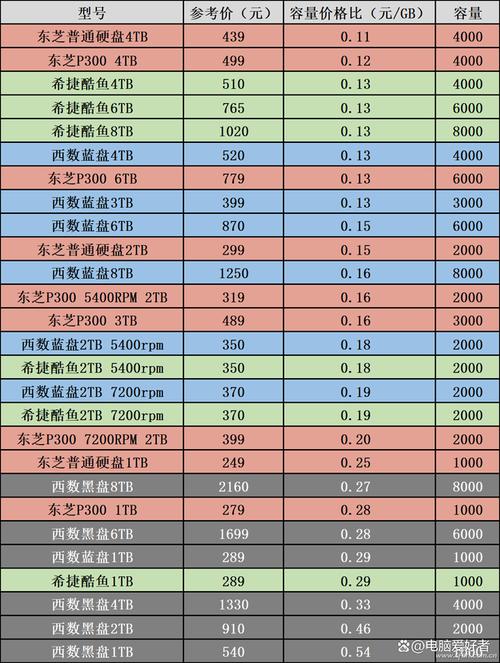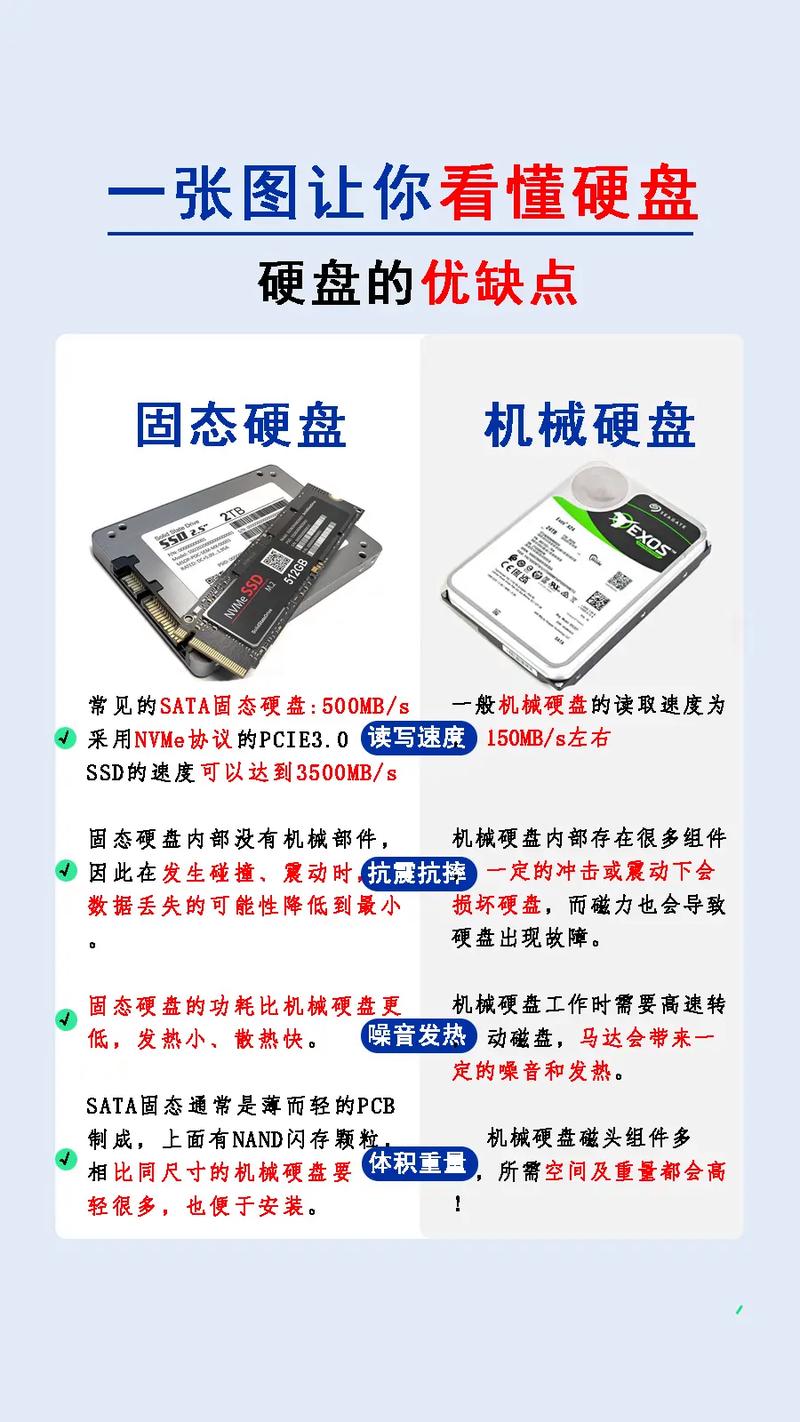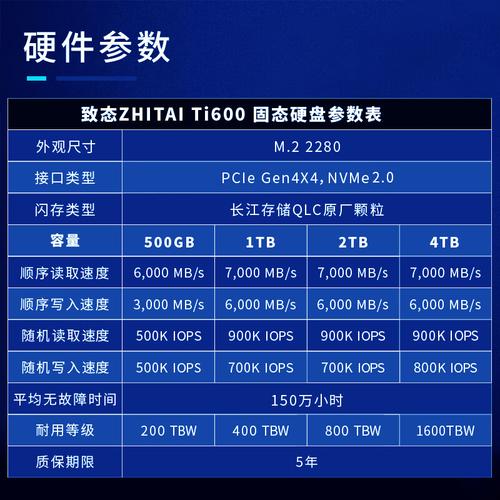知晓一台电脑是否装有固态硬盘,能让我们对电脑的整体性能有更深入的了解。下面,我将向您展示几种判断电脑是否采用了固态硬盘的方法。
查看设备管理器

在桌面上寻找“此电脑”的图形标志,用鼠标的右键点击这个标志,接着从弹出的菜单中选择“管理”选项。进入计算机管理界面之后,点击“设备管理器”这一功能。在设备管理器的列表中,找到并点击“磁盘驱动器”这一类别。通过这样的操作,就可以查看电脑上安装的磁盘的具体信息了。若屏幕上显示“SATA Disk Drive”等类似标识,这通常表明这是一块机械硬盘;而若出现“SSD”这一字样,那么可以确定它是一块固态硬盘。
借助第三方软件
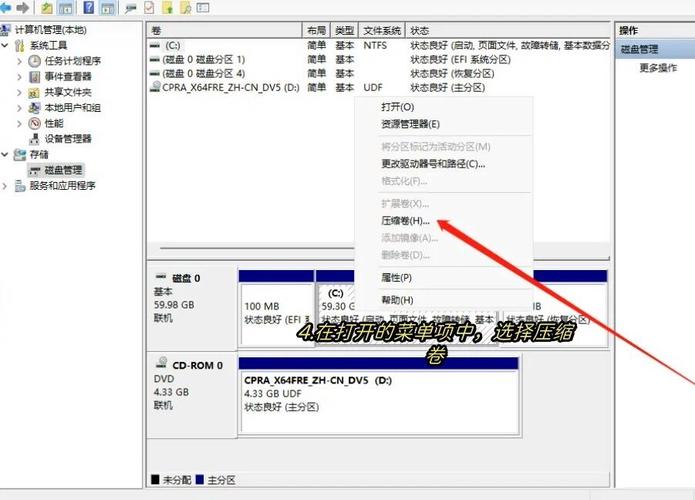
鲁大师这样的软件非常实用,安装并打开后,在主界面就能直接看到电脑的全部配置信息。点击“硬件体检”这一功能模块,选择“硬盘信息”这一选项,就能查看硬盘的详细参数。如果显示的硬盘类型是SSD,那就说明这台电脑配备了固态硬盘;如果是HDD,那就意味着它是机械硬盘。此外,鲁大师能够展示硬盘的使用年限以及其健康状况,从而让你对硬盘的整体状况有更全面的了解。
感受电脑开机速度

电脑装了固态硬盘的话,开机通常挺快的;要是开机时间在10到20秒左右,那这台电脑多半是用固态硬盘的;固态硬盘里没机械部件,读写数据全靠闪存芯片,所以速度快;要是开机时间超过30秒,那这台电脑可能就是机械硬盘了。机械硬盘依赖盘片的转动来获取信息,这样的运作方式导致其运行速度相对较慢。
观察文件读写速度

首先,需要找到一个大文件,其容量要超过1GB。然后,将这个文件从一台电脑的某个磁盘分区复制,并移动到另一个磁盘分区。留意文件复制粘贴所用时长,若发现平均传输速度超过100MB/s,甚至更高至数百MB/s,那么这很可能意味着正在使用固态硬盘,因为固态硬盘可以通过多个闪存芯片同时运作来提高读写效率;反之,若复制速度在10至50MB/s之间,那么可能是在使用机械硬盘,因为机械硬盘的读写速度受限于盘片的旋转速度和磁头的移动速度。
查看电脑产品说明书

若电脑是知名品牌,可查看附带的用户手册,仔细阅读其中对硬盘的详细说明,手册通常会明确标出硬盘的类型和容量等具体信息。若手册上标记为固态硬盘,那么这台电脑就配备了固态硬盘;若标记为机械硬盘,结论也就显而易见了。所以,只需按照说明书检查一下,就能很快找到答案。
咨询电脑销售人员

若电脑是近期购买的,可以联系购买时的销售人员,咨询这台电脑使用的硬盘类型。销售人员熟悉电脑的配置和具体参数,通常能给出准确的答复。即便是在网上购物平台购买,商品详情页也会提供硬盘的相关参数和描述,仔细阅读这些信息,对判断硬盘的种类非常有帮助。
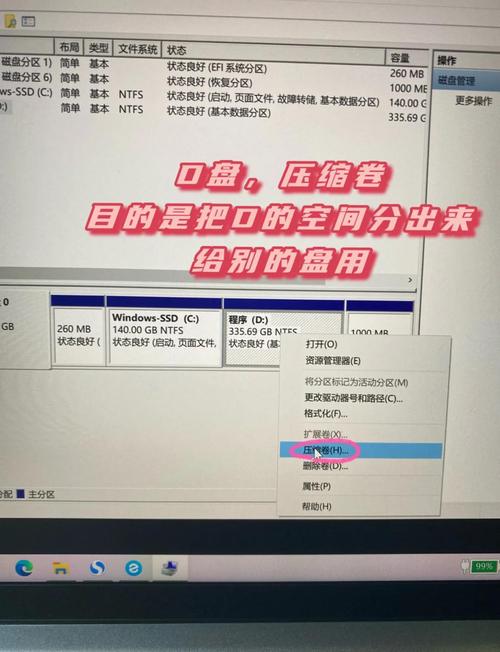
在辨别不同类型的个人电脑硬盘时,大家使用了哪些方法?大家觉得哪一种方法最为快速方便?欢迎点赞、转发,并在评论区分享您的观点。